
Inhoudsopgave:
- Auteur Lynn Donovan [email protected].
- Public 2023-12-15 23:51.
- Laatst gewijzigd 2025-01-22 17:35.
Druk op de F2-toets bij het opstarten BIOS Opstelling. Druk op de pijl-rechts naar het tabblad Geavanceerd, Selecteren virtualisatie Technologie en druk vervolgens op de Enter-toets. Selecteer Ingeschakeld en druk op de Enter-toets. Druk op de F10-toets en selecteer Ja en druk op de Enter-toets om de wijzigingen op te slaan en opnieuw op te starten in Windows.
Evenzo wordt gevraagd, hoe schakel ik virtualisatie in AMD in?
Opmerking: BIOS-stappen
- Zet de machine aan en open het BIOS (volgens stap 1).
- Open het submenu Processor Het menu met processorinstellingen kan verborgen zijn in de Chipset, Geavanceerde CPU-configuratie of Northbridge.
- Schakel Intel Virtualization Technology (ook bekend als Intel VT) of AMD-V in, afhankelijk van het merk van de processor.
Evenzo, hoe weet ik of virtualisatie is ingeschakeld in het BIOS? Als u het besturingssysteem Windows 10 of Windows 8 heeft, is dit het gemakkelijkst manier om te controleren is door het openen van TaskManager->Performance Tab. Je zou moeten zien virtualisatie zoals weergegeven in de onderstaande schermafbeelding. Als het is ingeschakeld , betekent dit dat uw CPU ondersteunt virtualisatie en is momenteel ingeschakeld in BIOS.
Bovendien, hoe schakel ik het virtuele BIOS in?
Druk op de toets "Enter" om het submenu te openen. U kunt ook op de juiste menuselectie klikken als uw systeem BIOS ondersteunt het gebruik van een muis. Scroll naar beneden naar de "AMD-V" of "Intel virtualisatie Technologie" en druk vervolgens op "Enter". Gebruik de pijltoets om de " Ingeschakeld " en druk vervolgens op "Enter".
Hoe schakel ik virtualisatietechnologie in ASUS BIOS in?
Druk op de F2-toets om de. te starten BIOS . Selecteer het tabblad Geavanceerd en selecteer vervolgens Intel Virtualisatie Technologie en Inschakelen het. Druk op de F10-toets en selecteer Ja, en druk vervolgens op Enter om de wijzigingen op te slaan en opnieuw op te starten naar Windows.
Aanbevolen:
Wat zijn de voordelen van virtualisatie in een cloudomgeving?
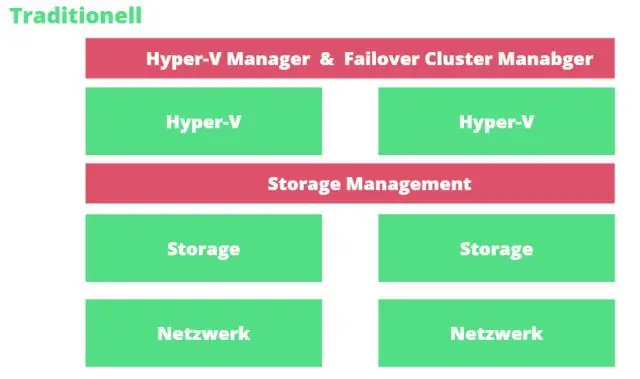
5 Voordelen van virtualisatie in een cloudomgeving Bescherming tegen systeemstoringen. Technologie loopt altijd het risico op het verkeerde moment in te storten. Probleemloze overdracht van gegevens. U kunt eenvoudig gegevens overzetten van een fysieke opslag naar een virtuele server en vice versa. Firewall en beveiliging. Vlottere IT-operaties. Kosteneffectieve strategie
Welke impact heeft virtualisatie op de beveiliging?

VOORDELEN VAN BEVEILIGING DOOR VIRTUALISATIE Gecentraliseerde opslag die in gevirtualiseerde omgevingen wordt gebruikt, voorkomt verlies van belangrijke gegevens als een apparaat verloren, gestolen of gecompromitteerd is. Wanneer VM's en applicaties correct zijn geïsoleerd, wordt slechts één applicatie op één besturingssysteem getroffen door een aanval
Ondersteunt AMD Phenom II x4 virtualisatie?

Sommige processors ondersteunen officieel geen virtualisatie. Enkele voorbeelden van processors die virtualisatie zouden moeten ondersteunen zijn: Core 2 Duo, Core 2Quad, Intel Core i3, i5, i7, AMD Athlon X2, AMDAthlon X4 en AMD Phenom X4
Hoe schakel ik de Norton-firewall uit en schakel ik Windows Firewall in?

Norton Firewall in- of uitschakelen vanuit het systeemvak van Windows Klik in het systeemvak op de taakbalk met de rechtermuisknop op het Norton-pictogram en klik vervolgens op SmartFirewall uitschakelen of Smart Firewall inschakelen. Selecteer desgevraagd de duur tot wanneer u wilt dat de Firewall-functie wordt uitgeschakeld en klik op OK
Hoe wordt virtualisatie geïmplementeerd?

De virtualisatielaag wordt in het besturingssysteem ingevoegd om de hardwarebronnen te partitioneren zodat meerdere VM's hun applicaties in meerdere virtuele omgevingen kunnen uitvoeren. Om virtualisatie op OS-niveau te implementeren, moeten geïsoleerde uitvoeringsomgevingen (VM's) worden gemaakt op basis van een enkele OS-kernel
